技嘉笔记本电脑如何设置U盘启动
更新时间:2015-07-01 15:14:07作者:ujiaoshou
作为一线主板制造商,技嘉科技不仅有性能卓越的主板,旗下的技嘉笔记本电脑同样受到了众多消费者的青睐。在使用电脑过程中如果遇到系统问题或者想要重装系统,越来越多的人选择使用U盘来操作,不过不少技嘉笔记本用户对于如何设置U盘启动并不了解,这边就给大家分享技嘉笔记本电脑设置U盘启动的方法。
操作步骤:
1、把制作完成的U教授启动盘连接到笔记本USB接口,开启电脑;
2、在看到技嘉开机画面时,迅速按下F12键进行启动项设置;
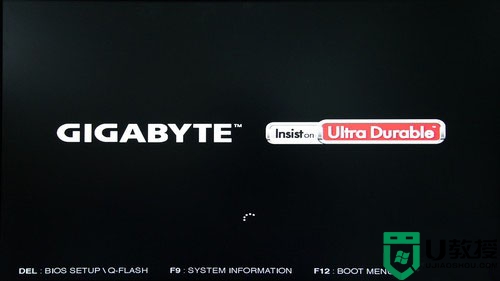
3、在弹出的启动项设置窗口中,我们可以看到识别到的U盘选项KingstonDT;
4、使用↕方向键移动至KingstonDT 101启动项,按Enter键确认选择;
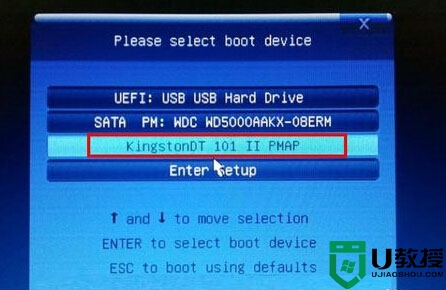
5、系统启动之后进入到U教授操作主界面,根据具体要求选择对应的选项。

以后在使用技嘉笔记本时,如果遇到系统问题就能使用这个方法进入U盘PE修复或者进行系统重装,技嘉笔记本电脑如何设置U盘启动的方法就介绍到这边,希望对大家有帮助。
- 上一篇: 冠盟主板快速U盘启动的设置方法
- 下一篇: 盈通主板台式机如何设置开机U盘启动
技嘉笔记本电脑如何设置U盘启动相关教程
- 笔记本如何设置U盘启动,笔记本设置U盘启动教程
- 技嘉GA-P55-UD3L主板如何设置u盘启动 技嘉GA-P55-UD3L主板进入bios设置U盘启动的步骤
- 技嘉GA-A55-S3P主板如何设置u盘启动 技嘉GA-A55-S3P主板bios设置U盘启动的图文步骤
- dell笔记本如何设置u盘启动,dell笔记本u盘启动教程
- 笔记本怎么设置u盘启动,笔记本设置u盘启动的方法
- redmibook14如何设置U盘启动 小米笔记本Redmibook14设置U盘启动步骤
- 技嘉GA-G41M-ES2L主板怎样设置u盘启动 技嘉GA-G41M-ES2L主板bios设置U盘启动方法
- 技嘉GA-H81M-DS2-T主板怎样设置u盘启动 技嘉GA-H81M-DS2-T主板bios设置U盘启动教程
- 笔记本u盘启动不了|笔记本u盘启动设置
- 技嘉主板进去u盘启动按哪个键 技嘉主板设置从u盘启动快捷键
- 设置u盘启动
- U盘电脑开机密码方法
- 联想笔记本进bios按什么键设置u盘启动
- 联想笔记本u盘重装启动按什么快捷键
- 日常用U盘启动盘安装系统时遇到的几个问题,分享一下解决方法
- 没有光驱如何重装系统
热门推荐
U盘启动教程推荐
- 1 索尼笔记本怎么设置u盘启动 索尼笔记本u盘启动设置教程
- 2 盈通A6 PRO主板怎样设置u盘启动 盈通A6 PRO主板通过bios设置U盘启动的方法
- 3 盈通H61战警版主板怎么设置u盘启动 盈通H61战警版主板bios设置U盘启动的方法
- 4 老华硕bios进入u盘怎么设置 老华硕bios设置u盘启动步骤
- 5 神舟笔记本f12进不了u盘启动怎么办 神舟电脑f12没有进去u盘启动解决方法
- 6 联想台式机怎么设置u盘启动 联想台式机u盘启动bios设置方法
- 7 联想开机u盘启动按f几 联想开机选择u盘启动按键是什么
- 8 七彩虹C.H61U V23主板如何进入bios设置u盘启动
- 9 surface u盘启动按f几 surface u盘启动快捷键是哪个
- 10 soyo主板u盘启动按f几 soyo主板u盘启动要按哪个键

